现在大部分电脑都是win10系统,有些新用户不知道如何以管理员身份运行应用,接下来小编就给大家介绍一下具体的操作步骤。
方法/步骤2
-
1. 首先第一步先右键单击应用,接着在弹出的菜单栏中根据下图箭头所指,点击【以管理员身份运行】选项。
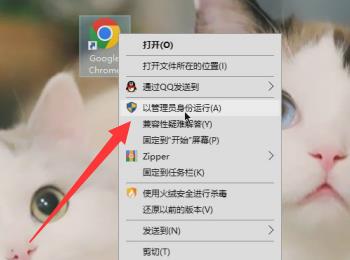
-
2. 第二步先右键单击应用,接着在弹出的菜单栏中根据下图箭头所指,点击【属性】选项。
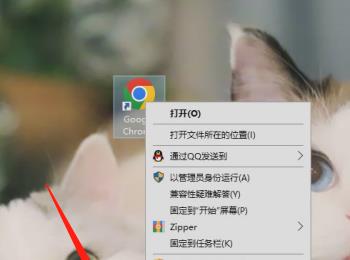
-
3. 第三步打开【属性】窗口后,根据下图箭头所指,点击【兼容性】。
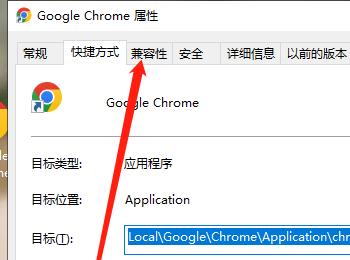
-
4. 最后根据下图箭头所指,先勾选【以管理员身份运行此程序】,接着点击【确定】选项。
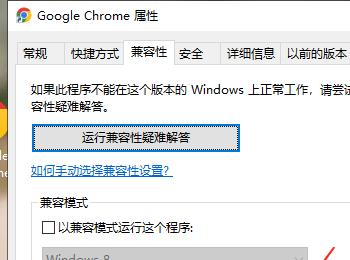
方法/步骤3
-
1. 首先第一步先右键单击【此电脑】图标,接着在弹出的菜单栏中根据下图箭头所指,点击【管理】。
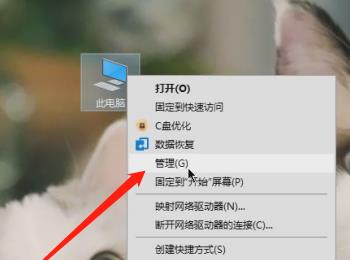
-
2. 第二步打开【计算机管理】窗口后,根据下图箭头所指,依次点击【本地用户和组-用户】。

-
3. 第三步根据下图箭头所指,找到并双击【Administrator】选项。
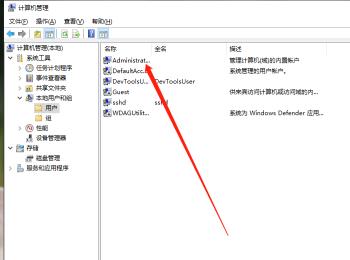
-
4. 最后在弹出的窗口中,根据下图箭头所指,先取消勾选【帐户已禁用】,接着依次点击【应用-确定】选项。
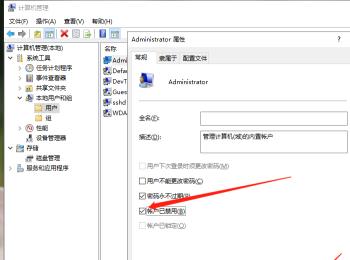
方法/步骤4
-
1. 首先第一步根据下图箭头所指,先点击左下角【开始】图标,接着右键单击应用图标。
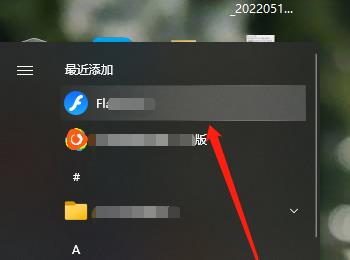
-
2. 第二步在弹出的菜单栏中,根据下图箭头所指,点击【更多】选项。
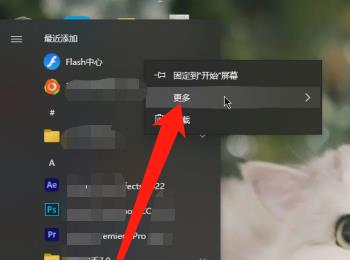
-
3. 最后在右侧列表中,根据下图箭头所指,点击【以管理员身份运行】选项。
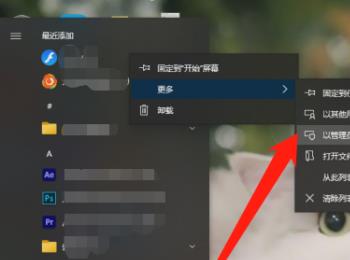
方法/步骤5
-
1. 首先第一步先右键单击底部任务栏,接着在弹出的菜单栏中根据下图箭头所指,点击【任务管理器】选项。
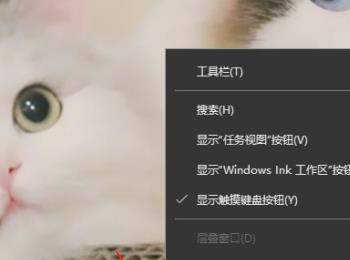
-
2. 第二步根据下图箭头所指,依次点击【文件-运行新任务】选项。
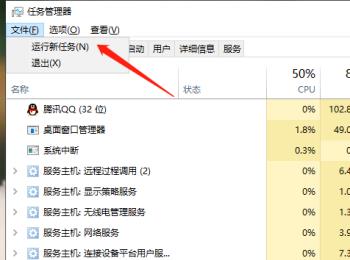
-
3. 第三步在弹出的窗口中,根据下图箭头所指,先按照需求输入软件名称,接着点击【浏览】选项。
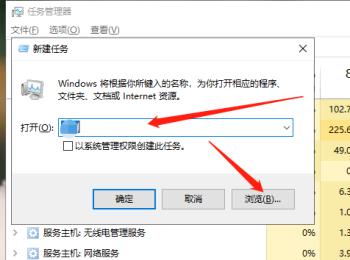
-
4. 最后根据下图箭头所指,先找到并点击相关应用,接着勾选【以系统管理员权限创建此任务】,然后点击【确定】选项。
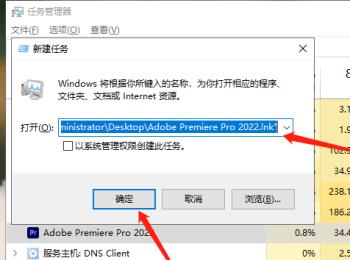
方法/步骤6
-
1. 首先第一步根据下图箭头所指,先右键单击左下角【开始】图标,接着在弹出的菜单栏中点击【搜索】选项。
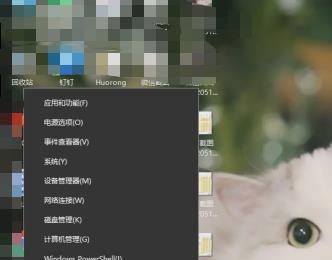
-
2. 第二步根据下图箭头所指,先在方框中输入【cmd】,接着点击【以管理员身份运行】选项。
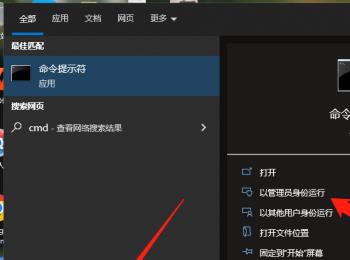
-
3. 最后根据下图箭头所指,成功以管理员身份打开命令提示符。
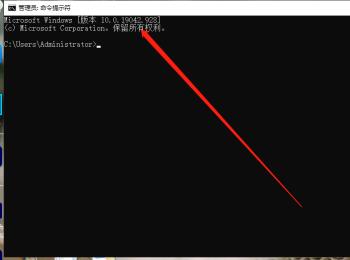
-
以上就是win10系统如何以管理员身份运行应用的方法。
